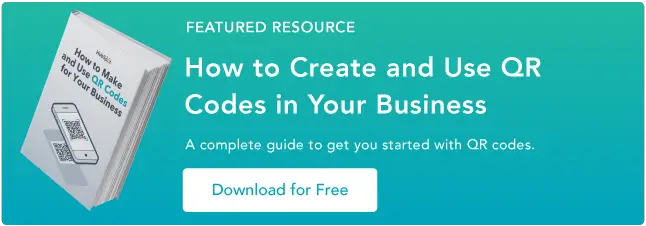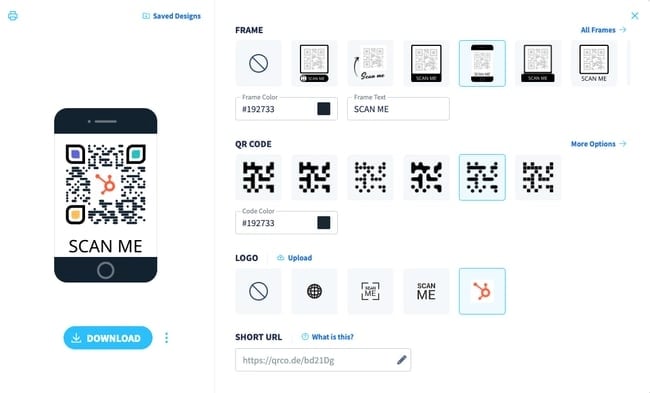如何透過 5 個簡單步驟製作二維碼
已發表: 2023-08-22如今,從餐廳菜單到浴室隔間門,您幾乎可以在任何地方找到二維碼。 事實上,它們已經變得如此普遍,以至於 2021 年有 45% 的購物者使用與行銷相關的二維碼。

無可否認,二維碼的流行和便利。 但是,它到底是什麼以及如何為您的下一次行銷活動創建一個呢?
繼續閱讀以了解 QR 碼背後的魔力以及如何創建自己的 QR 碼。
什麼是二維碼?
QR 碼是「快速回應」碼的縮寫。 它是一個方形的黑白符號,可以用智慧型手機或雷射掃描,以了解有關產品或服務的更多資訊。 這些加密方塊可以保存內容、連結、優惠券、活動詳細資訊以及用戶想要查看的其他資訊。
QR 碼通常如下所示:
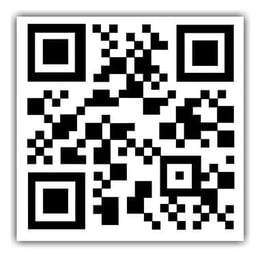
並不是每個二維碼的形狀都是完美的正方形。 有時,它們的內部會顯示獨特的圖案、顏色和標誌。 您會在非數位空間中找到它們,例如直郵、標牌、廣告牌,甚至電視節目,您可以使用手機掃描螢幕上的代碼。
QR 碼與條碼
QR 碼和條碼的相似之處在於它們都是資料的視覺表示,但其中儲存的資訊的讀取方式使它們有所不同。 條碼是一維的,其中儲存的資料是水平讀取的。 QR 碼是二維的,可以水平和垂直讀取其中儲存的資料。
只要所使用的工具具有讀取垂直和水平數據的正確能力,就可以使用雷射或智慧型手機掃描條碼和二維碼。 儘管大多數智慧型手機都會自動掃描二維碼,但許多智慧型手機不會那麼輕鬆地掃描條碼 - 您需要一個特殊的應用程式來掃描。
二維碼的興起是否意味著傳統條碼已成為過去? 當然不是。 傳統條碼仍然是企業識別消費品 (CPG) 和管理產品庫存的常用方法。
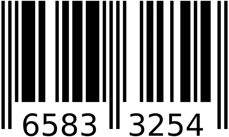
圖片來源

圖片來源
然而,條碼和 QR 碼之間存在一些差異 - 無論是在用途還是特性上。 以下是三個重要的區別。
QR 碼的形狀不同
條碼通常是矩形的,這需要掃描裝置水平讀取條碼的資料。 QR 碼通常是方形的,垂直和水平顯示其數據。
QR 碼保存不同的數據
QR 碼的使用方式通常與條碼不同。 條碼保存銷售點的關鍵產品訊息,例如價格和製造商名稱。 二維碼提供更多被動和無形訊息,例如位置資料以及促銷和產品登陸頁面的 URL。
二維碼可保存更多數據
由於 QR 碼是方形的,因此與條碼相比,它可以容納更多的資料。 QR 碼可容納比條碼多數百倍的加密字元。
我們了解了一些條碼和二維碼的差別,但是二維碼到底是如何運作的呢?
二維碼如何運作?
二維碼最初是在日本設計用於汽車行業,行銷人員之所以採用二維碼,是因為它的儲存容量大,並且能夠向消費者翻譯產品包裝或廣告無法顯示的附加資訊。
假設消費者看到了二維碼。 他們可以拿出移動設備,下載免費的二維碼掃描應用程序,或者只是使用手機的攝像頭,掃描二維碼以獲取有關所看到內容的更多信息。
例如,如果您想建立一個公車站廣告來宣傳您的播客,您可以在該印刷廣告上顯示二維碼,當人們用手機掃描時,可以直接進入您的 iTunes 頁面。 很簡單,對吧?
如何製作二維碼
- 前往 qr-code-generator.com。
- 輸入您的網址。
- 自訂 QR 碼的框架、形狀和顏色。
- 點擊“下載”並將文件保存到您的電腦。
- 新增二維碼以列印宣傳資料。
無論您使用什麼設備,QR 碼創建過程都非常簡單。 以下是如何開始。
如何在任何裝置上建立二維碼
第 1 步:前往 qr-code-generator.com。
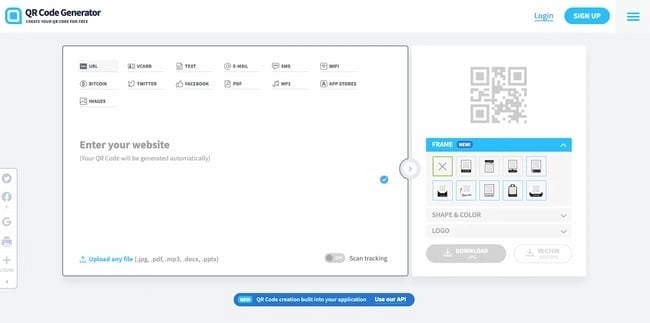
使用任何作業系統上的任何瀏覽器,前往 qr-code-generator.com。 請記住,您不一定需要使用此工具;您也可以使用此工具。 您可以選擇任何基於網路的二維碼產生器。 如果您需要一些想法,請查看我們的清單。
第 2 步:輸入您的網址。
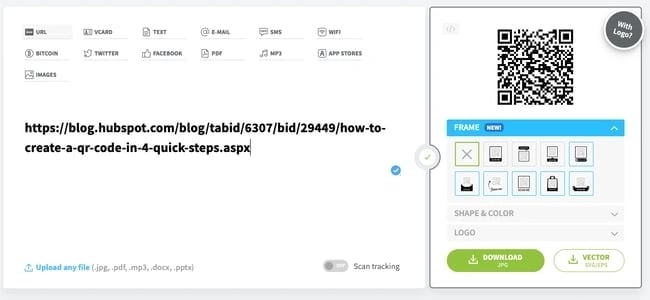
對於大多數 QR 碼,您需要將使用者重新導向到 URL。 在這種情況下,請在工具中輸入 URL。 您也可以選擇其他內容類型,包括名片、PDF 和 MP3。 在底部,您也可以選擇為 Microsoft Word 和 PowerPoint 檔案建立 QR 碼。 確切的內容選項將因工具而異。
選擇內容類型後,將出現一個欄位或表單,您可以在其中輸入與您的行銷活動相對應的資訊。 例如,如果您希望 QR 碼保存聯絡訊息,您將看到一組字段,您可以在其中輸入您的電子郵件地址、主題行和相關訊息。
輸入 URL 或上傳檔案後,它將立即建立可供下載的二維碼。 但是,我們建議對其進行客製化以增強您的品牌形象。
第 3 步:自訂 QR 碼的框架、形狀和顏色。
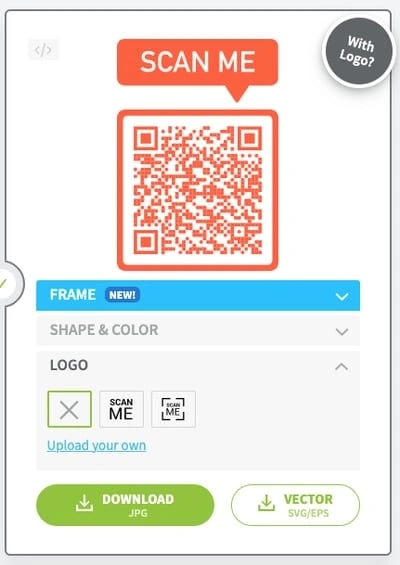
創建二維碼的有趣部分是客製化二維碼的設計以適合您的品牌。 希望您的程式碼包含您的商標嗎? 大膽試試吧。 想要它反映您網站的設計方案嗎? 沒問題。
qr-code-generator.com 上的前端產生器提供有限的框架、形狀和顏色選項,可讓您自訂 QR 碼。 如果您想要更多選擇,我們強烈建議您在網站上註冊並透過該工具的創建者入口網站編輯您的二維碼。
以下是註冊 QR 碼產生器帳戶後如何自訂 QR 碼的範例:
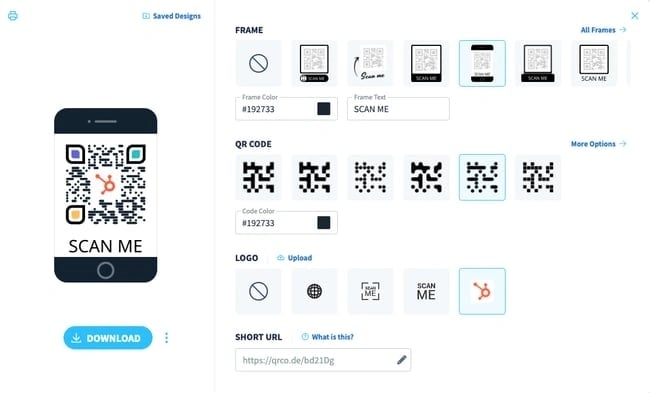
請記住,並非每個二維碼製作者在註冊之前或之後都會提供這些設計選項。 根據您要產生的 QR 碼,您可能會發現某些工具的功能有限。
第四步:點擊「下載」並將檔案儲存到您的電腦。
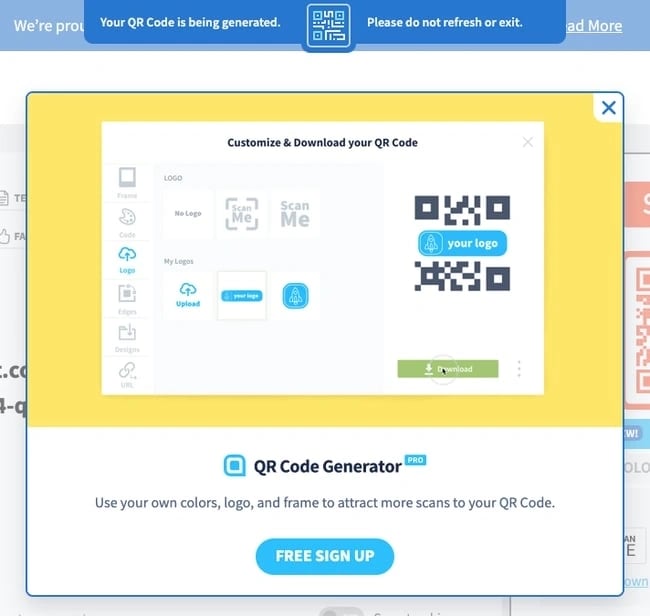
如果您只是想快速建立二維碼,請不要擔心註冊。 相反,請點擊“下載”按鈕。
您的下載將立即開始,但網站將嘗試誘騙您註冊。 除非您確實想註冊,否則請忽略此訊息。 在頂部,您會看到一條訊息,指出您的二維碼正在創建,並且您不應刷新視窗。 2 分鐘內將出現一個彈出下載視窗。
步驟 5:新增二維碼以列印宣傳資料。
除非人們看到,否則二維碼將無法發揮其作用。 因此,請確保將程式碼添加到任何有助於您行銷業務的材料中。 這可能包括將其顯示在平面廣告、衣服上或人們可以拿出手機進行掃描的實體位置。 向下捲動以取得有關正確顯示二維碼的更多提示。
至於如何新增 JPG 或向量檔案來列印宣傳資料,您可以使用多種工具來實現,包括:
- Canva:Canva 是一種線上設計工具,可讓您匯入 JPG 檔案並將其新增至您的設計。 它提供傳單和小冊子模板,方便創建。
- BeFunky:BeFunky 是與 Canva 類似的工具,也允許您將 JPG 檔案新增至設計。 它還提供模板供您選擇。
- Adobe Illustrator 和 InDesign:如果您是更高級的用戶,您可以使用專用的圖形設計工具將 QR 程式碼新增至小冊子和宣傳冊。 Illustrator 非常適合單頁設計; InDesign 更適合多頁小冊子。
如果您使用的是行動設備,那麼好消息是:您可以輕鬆建立二維碼,以便隨時隨地與同事和潛在客戶共享。 您需要安裝 Google Chrome 應用程式才能執行此操作。
如何在 Android 上建立二維碼
使用 Chrome 應用程式在 Android 裝置上建立二維碼非常簡單。 您只能為 URL 製作二維碼,但當您需要與某人快速分享產品頁面或部落格文章時,這是一個方便的工具。
步驟如下:
- 從 Google Play 商店下載 Google Chrome 應用程式。
- 導覽至您要分享的 URL。
- 點擊頂部工具列上的三個垂直點 (⋮)。
- 點選共享。
- 在彈出視窗中,選擇二維碼。
- 點擊底部的“下載”或舉起手機讓別人掃描代碼。
如何在 iOS 上建立二維碼
就像在 Android 中一樣,您可以在任何 iPhone 或 iPad 上輕鬆製作二維碼。 就是這樣:
- 從 App Store 下載 Google Chrome 應用程式。 注意:您無法從 Google 搜尋應用程式建立 QR 碼,只能從 Chrome 應用程式建立。
- 導覽至您要分享的 URL。
- 點擊右上角的分享按鈕。
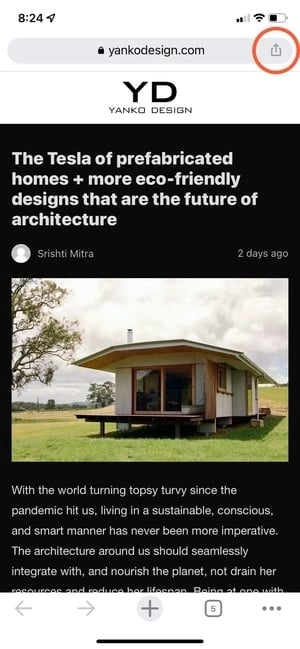
- 選擇建立二維碼。
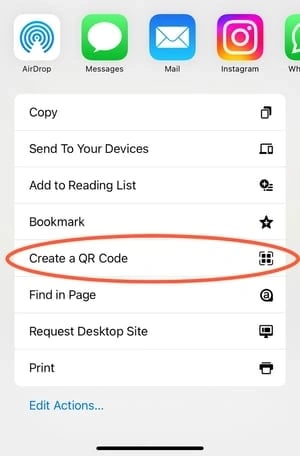
- 將其舉起供他人掃描或點擊「分享」 。 此選項可讓您列印二維碼、將影像儲存到相機膠卷或將其儲存到檔案中。
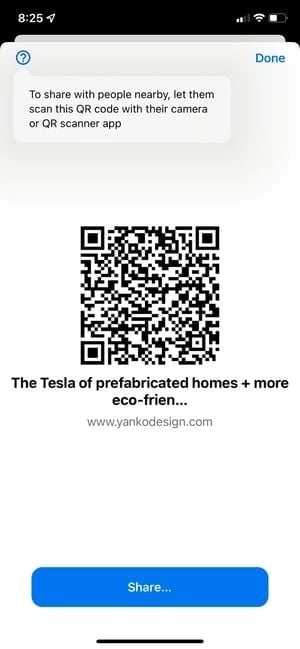
如何使用 Chrome 建立桌面 QR 碼
在桌面上使用 Chrome 建立二維碼與在 Android 和 iOS 上一樣簡單。 操作方法如下:

- 在桌面上開啟 Chrome。
- 轉到您要分享的 URL。
- 對於 Linux、Windows 和 Mac 電腦用戶,請導覽至網址列的右側,按一下「共用」 ,然後選擇「二維碼」 。
- 對於 Chromebook 用戶,請導覽至網址列,然後導覽至二維碼。
- 複製二維碼鏈接,點擊“下載”下載二維碼,或使用其他裝置上的相機掃描二維碼。
如何使用二維碼(以及如何不使用)
現在您已經了解了 QR 碼創建過程是多麼簡單,接下來我們來談談一些可以提高 QR 碼實際使用可能性的最佳實踐。
將您的二維碼顯示在人們方便掃描的地方。
將二維碼放置在易於掃描的位置,並且消費者有足夠的時間掃描代碼。 雖然您可能經常在廣告看板和電視廣告上看到二維碼,但它們並不是最用戶友好的位置。 誘導人們在開車時掏出手機掃碼有安全隱患,而且 30 秒的廣告可能不足以讓人們找到手機並掃描電視。
相反,想想消費者有時間和能力掃描程式碼的地方。 擁有強大 Wi-Fi 連線的地方也會有所幫助。
優化行動裝置的二維碼目標頁面。
行動裝置最佳化您將使用者傳送到的頁面。 消費者在掃描二維碼時將使用手機,因此他們應該到達具有良好移動體驗的頁面。
新增 CTA,提示人們掃描您的二維碼。
透過代碼提供號召性用語 (CTA),也就是說,告訴人們看到代碼時應該做什麼,以及掃描代碼後會收到什麼。 並不是每個人都知道二維碼到底是什麼,那些知道的人也不會主動去掃描它,除非他們確信對方有一些有價值的東西。
不要將您的 QR 碼限制在一台行動掃描器上。
不需要特殊的二維碼掃描器。 您的 QR 碼應該與應用程式無關,以便任何人都可以使用任何閱讀器掃描您的程式碼。 較低的進入門檻使您和用戶更有可能成功。
使用您的二維碼讓別人的生活更輕鬆。
不要僅僅為了使用二維碼而使用二維碼。 例如,行銷人員通常會思考:「如何將線下體驗與線上體驗連結起來? 呃……二維碼!” 這並沒有錯,但也不總是正確的。
如果您有適合向行動用戶提供的內容,並且您有適當的管道來執行此操作(請參閱本節開頭的使用 #1),那麼您的 QR 碼更有可能會帶來結果。
如何不使用二維碼
您不想將二維碼添加到人們主要在行動裝置上消費的數位內容中。 這包括社交媒體貼文、故事、影片和簡訊。 當然,從技術上講,這些內容類型中的每一種都可以在智慧型手機之外查看,但通常不能,因此請將這些管道儲存為傳統的 URL 和共享方法。
之前,我們向您展示瞭如何創建自己的二維碼的範例,但您不必從頭開始創建它。 二維碼產生器可以加快該過程(並且還可以從中節省大量數學運算。)
最好的二維碼產生器
- 凱瓦
- GOQR.me
- Shopify 的免費 QR 碼產生器
- 視覺引導
- 二維碼產生器.com
- QR 圖碼的東西
- 二維碼產生器.com
- QR 圖碼猴子
那裡有大量的二維碼產生器。 最好的為您提供了許多使用 QR 碼的可自訂選項,並且與幾乎所有行動 QR 碼閱讀器應用程式相容。
選擇二維碼產生器時要考慮的其他因素是您是否可以即時追蹤和分析效能並設計您品牌獨有的程式碼。
以下是一些我們最喜歡的 QR 碼產生器,可以快速輕鬆地建立自訂 QR 碼。
1.凱瓦
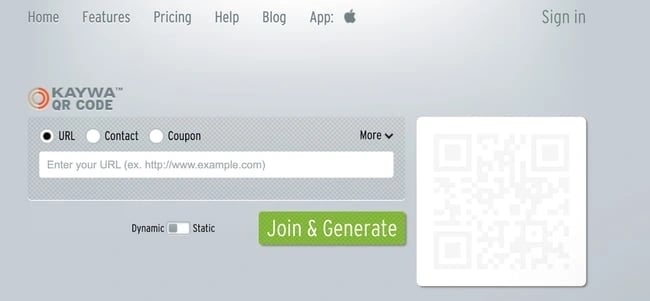
Kaywa 是一個簡單、簡單的二維碼產生器,可以為優惠券、URL 和聯絡資訊建立基本代碼。 只需輸入您的訊息,選擇您想要動態程式碼還是靜態程式碼,然後產生它。
為什麼我們喜歡它:
如果您使用 QR 碼作為行銷活動的一部分,則可以在建立帳戶時透過 Kaywa 追蹤分析。 這樣,您將獲得有關誰使用您的程式碼、他們在何處以及何時使用的最新數據。
2.GOQR.me
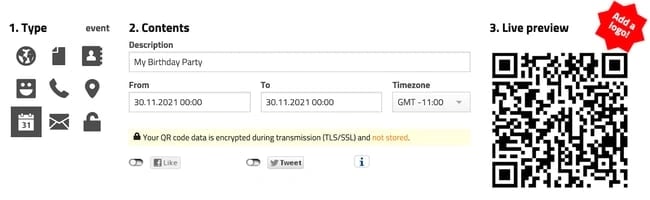
GOQR.me 是一個簡單的 QR 程式碼產生器,最適合短 URL,但它也可用於儲存文字、地理位置和事件資料。 只需點擊與您的資料相對應的圖示並填寫欄位即可。
為什麼我們喜歡它:
您將即時獲得 QR 碼的即時預覽,如果您要為行銷活動添加最後的修飾,這將加快速度。 只需支付額外費用,您還可以讓 GOQR.me 附屬設計師將您的徽標添加到您的 QR 碼中,以獲得客製化外觀。
3. Shopify 的免費二維碼產生器
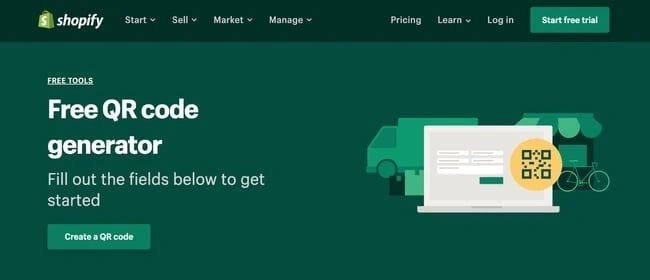
當您向掃描二維碼的人提供一些東西時,二維碼效果最佳。 很有可能,您的銷售對象可能是每天用手機在線購買產品的人。
為什麼我們喜歡它:
Shopify 只需點擊一下即可輕鬆建立二維碼。 最好的部分是,您不必擁有 Shopify 商店即可使用此免費工具。
4.視覺引導
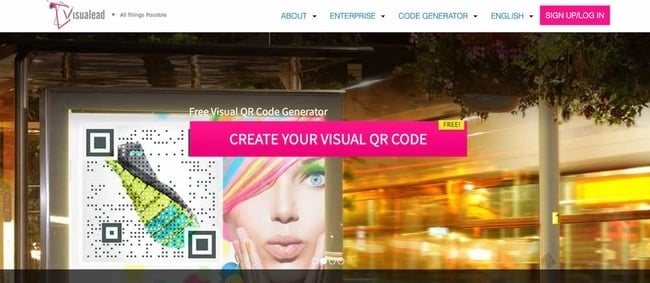
正在尋找一款獨一無二、最適合您品牌的二維碼? Visualead 是我們推薦用於這份工作的工具。
為什麼我們喜歡它:
視覺二維碼很受歡迎,比典型的黑白程式碼更能引起使用者的興趣。 這意味著您可以看到更多此類二維碼的掃描和參與。
5.qrcode-generator.com
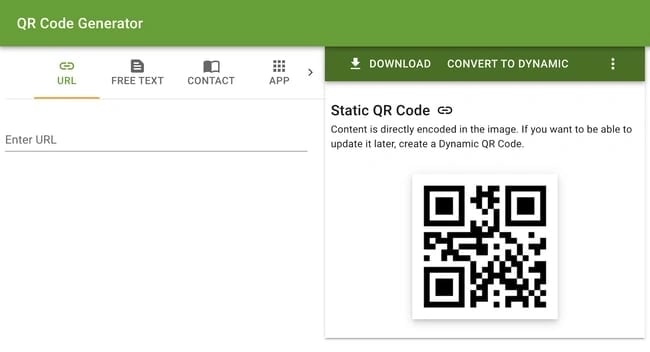
The-qrcode-generator.com 具有簡單的 UI,可讓您在幾分鐘內建立獨特的 QR 碼。 只需添加您的 URL 或您想要共享的訊息,您的二維碼就會立即出現。
為什麼我們喜歡它:
如果您要同時建立多個二維碼,您可能會發現值得下載 Google Chrome 擴充功能以加快工作流程。
6.二維碼的東西
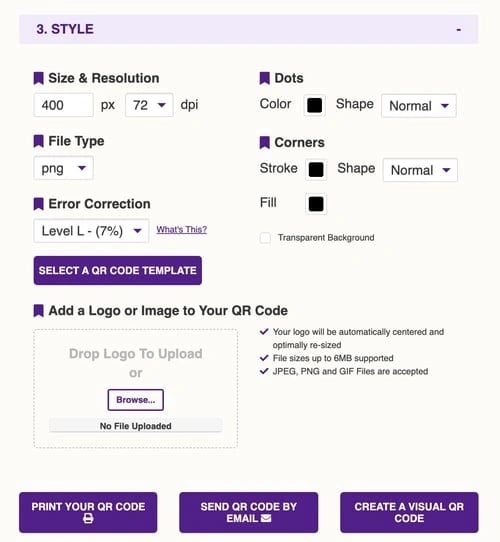
作為更強大的 QR 程式碼產生器之一,QR Stuff 可以為您想要與世界共享的幾乎任何類型的資料建立程式碼。 YouTube 影片、Zoom 會議邀請,甚至比特幣資訊都可以透過該工具獲得支援。
為什麼我們喜歡它:
只需三個步驟,您就可以獲得一個免費的、可自訂的二維碼,該二維碼可以正常運行並且看起來很棒。 另外,您可以建立的程式碼數量沒有限制。
7.二維碼產生器.com
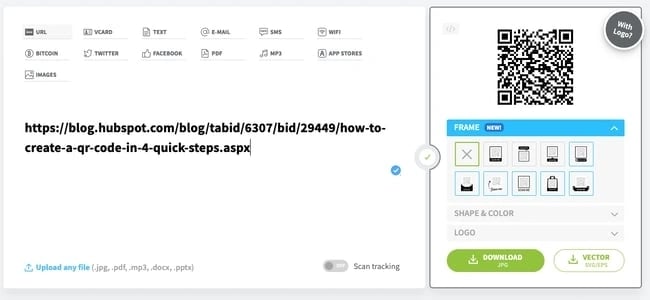
我們在上面的操作指南中使用了這個二維碼產生器,這是有充分理由的。 Qr-code-generator.com 是一個簡單的工具,即使對於我們中最不懂技術的人來說也很友好。 只需將您的連結放入框中,然後讓生成器完成所有工作。
為什麼我們喜歡它:
QR-code-generator.com 很直覺。 它會自動偵測您新增的 URL 類型,並在幾秒鐘內產生二維碼。
8.二維碼猴子
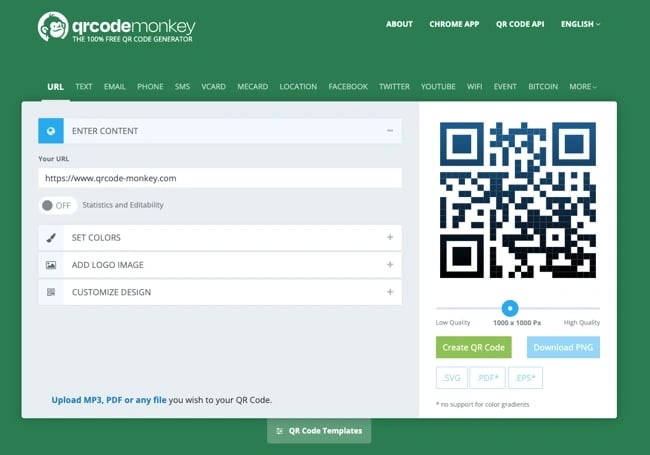
如果 QR 碼的外觀對您很重要,但您不想為自訂設計支付額外費用,請嘗試 QR Code Monkey。 新增 URL 後,您可以免費更改顏色、新增徽標以及進一步自訂程式碼中的像素。
為什麼我們喜歡它:
有了 QR Code Monkey,設計的可能性幾乎是無限的。 創造品牌二維碼所需的只是一雙創意的眼睛和一點耐心。
QR 圖碼最佳實踐
1. 在二維碼產生器網站上註冊帳戶。
製作二維碼的一個重大缺陷是,一旦列印出來,就無法編輯其中包含的資料。 但透過註冊帳戶,您可以編輯這些資料。 如果您希望在行銷策略中使用大量二維碼,這一點尤其重要。
憑藉qr-code-generator.com 等QR 碼產生器的免費會員資格,您可以列印動態QR 碼,掃描它,然後調出可編輯的表單,您可以在其中修改訪客掃描QR 碼時將收到的數據他們自己。 您還可以追蹤效能分析(我們將在下面介紹),並建立新的自訂版本的程式碼。
2. 自訂您的二維碼。
QR 碼看起來可能很無聊,但如果您盡可能地自訂它們,情況就不會那麼無聊。 如果您在二維碼產生器網站上註冊帳戶,則可以進一步自訂您的二維碼 - 調整顏色、新增徽標、建立社交選項等等。
但請記住,某些自訂設定可能會使二維碼掃描應用程式和智慧型手機相機更難正確讀取代碼。 為了滿足您的需求,最好產生兩個版本的 QR 碼 - 一個是普通版本,另一個是您喜歡的設計。
說到這裡…
3. 測試二維碼以確保其可掃描。
不要忘記檢查二維碼是否正確讀取,並且一定要嘗試多個二維碼閱讀器。 一個好的起點是免費工具 Google Lens,它會拍攝一張照片,然後告訴您它「讀取」的連結或項目。
另一個很棒的免費工具是 QR 碼閱讀器應用程序,它會自動將您帶到它“讀取”的任何內容。 如今,大多數智慧型手機都包含內建的二維碼閱讀器,因此您應該進行測試以確保您的程式碼也可以讀取。
4. 追蹤和分析績效。
就像任何行銷活動一樣,您應該使用二維碼跟進任何宣傳材料或活動,看看它們是否真正有效。 每個特定代碼有多少流量? 人們是否掃描了您的程式碼,但到達登陸頁面後卻沒有兌換優惠? 或者他們根本沒有足夠的動力來掃描您的二維碼?
了解這些問題的答案將幫助您排除故障並調整效能不佳的 QR 碼,以更接近反映那些運作良好的 QR 碼。
我建議您在 URL 中新增 UTM 追蹤程式碼,以便更好地衡量效能。 如果您使用閉環行銷分析或對行銷活動執行更深入的報告,這一點尤其重要。
立即建立您的二維碼
現在輪到你了! 您已經花了足夠的時間掃描二維碼,為什麼不自己製作一個呢? 按照本文中的步驟操作,並使用我們推薦的免費二維碼產生器之一將您的業務、專案或活動置於現實世界中。
編者註:這篇文章最初發表於 2021 年 1 月,為了全面性已進行了更新。